共享打印机
1、连接报错0x00000bc4
这个报错是windows的22H2版本更新了组策略导致,可以修改组策略中的RPC连接配置来修复这个报错
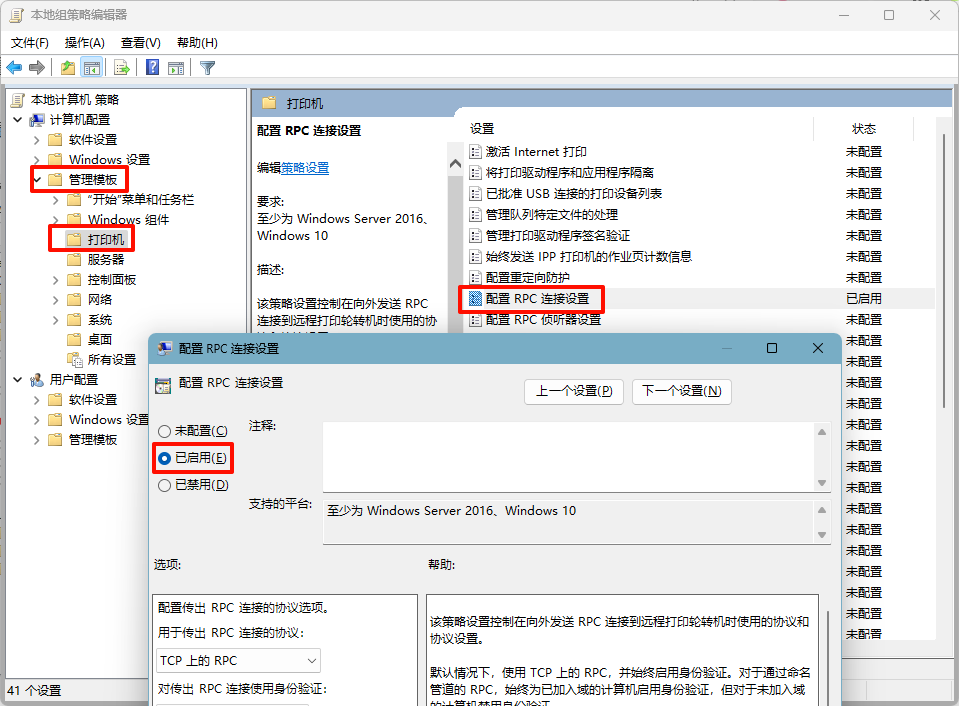
修改好之后重启电脑生效,如果windows版本是家庭版或其他没有组策略编辑器的版本,请参考另一篇文章->windows家庭版添加组策略编辑器
2、连接报错0x00000709
在凭据管理器中添加windows凭据
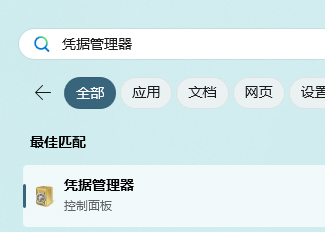
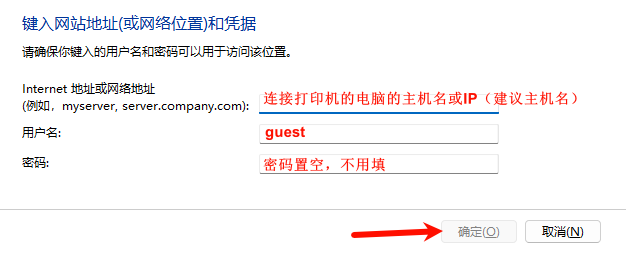
如果使用了这个修复导致通过更改凭证添加打印机还是报这个错,请在"C:\Windows\System32\win32spl.dll"找到这个文件删除,并且在此文件的同目录下附近找有个叫win32spl.dll.old的文件,请更改此文件名为win32spl.dll(即恢复原始dll文件)。
然后在注册表里找到HKEY_LOCAL_MACHINE\SYSTEM\CurrentControlSet\Control\Print文件夹下右边的RpcAuthnLevelPrivacyEnabled条目将其删除。
最后右键win在终端或者powershell里管理员方式分别运行net stop spooler和net start spooler(即重启打印服务)。就可以双击添加对应凭据主机共享出来的打印机了。(记得Windows凭据还是要添加的哦,也别弄错添加的地址)
本段引用自知乎用户GhostBone
3、连接报错0x0000011b
win+R打开运行,输入“regedit”回车打开注册表。找到以下路径HKEY_LOCAL_MACHINE\SYSTEM\CurrentControlSet\Control\Print,空白处单击右键,点击新建值“DWORD (32位)值(D)
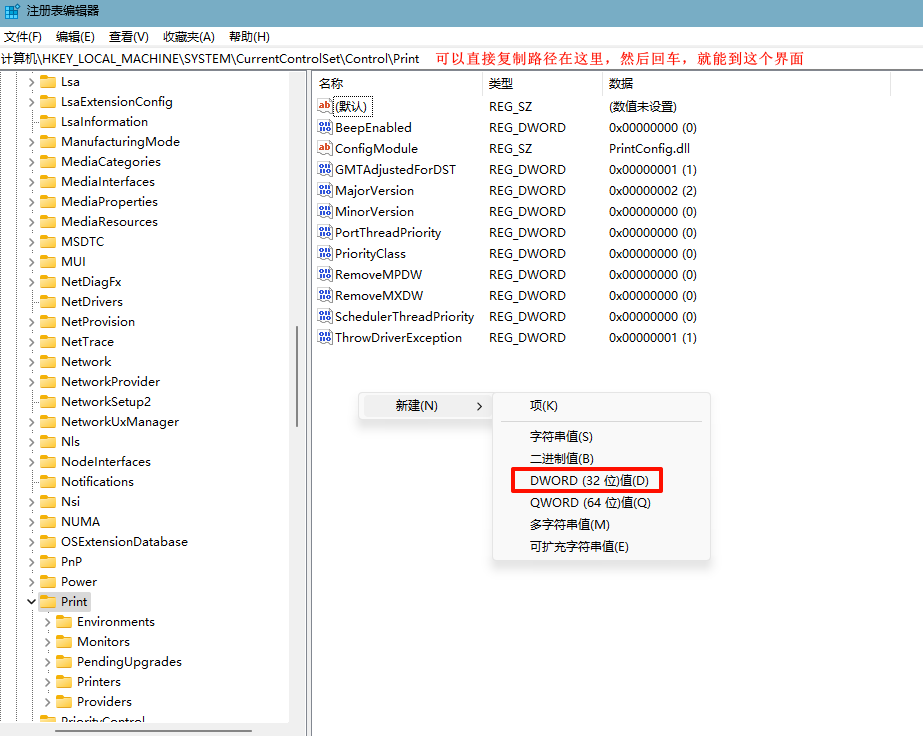
给该新建值重命名为RpcAuthnLevelPrivacyEnabled。
重命名之后选择值RpcAuthnLevelPrivacyEnabled,单击右键>修改>键入数值“0”>确定。
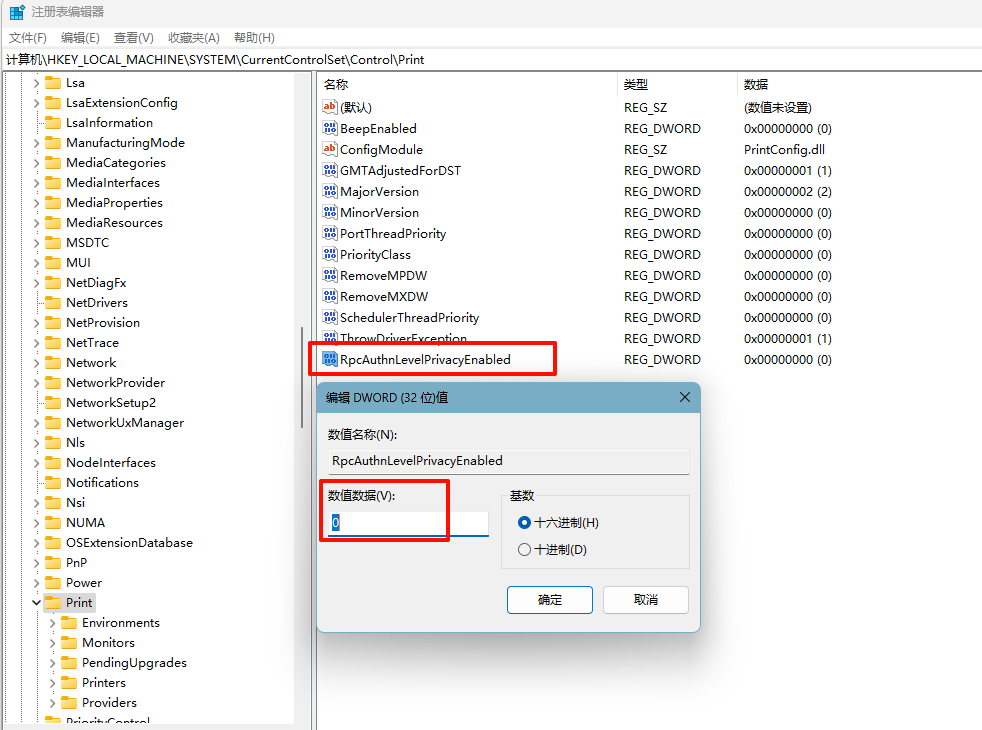
重启电脑即可
参考链接
1、Fix Error 0x00000bc4 No Printers Were Found (howtoedge.com)
2、局域网打印机连接报错0x00000709 正式解决方案(无需卸载补丁) - 知乎 (zhihu.com)
3、局域网打印机突然连接不上/不能打印0x0000011b 正式解决方案(无需卸载补丁) - 知乎 (zhihu.com)

